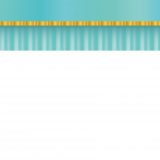訪問して頂きありがとうございます。まさふくろーです。
前回、SQL Server 2017 Expressのインストール手順(学習用)をまとめてみた!
という記事をご紹介しましたが、SQL Serverのインストール手順だけだと、どんなふうにデータベースを作ったらいいかイメージしづらいと思います。
そこで今回は、マイクロソフトが提供しているAdventureWorksというサンプルデータベースの作成手順をまとめてみました!
AdventureWorksファイルのダウンロード
2.「AdventureWorks2017.bak」リンクをクリックするとダウンロードがはじまります。
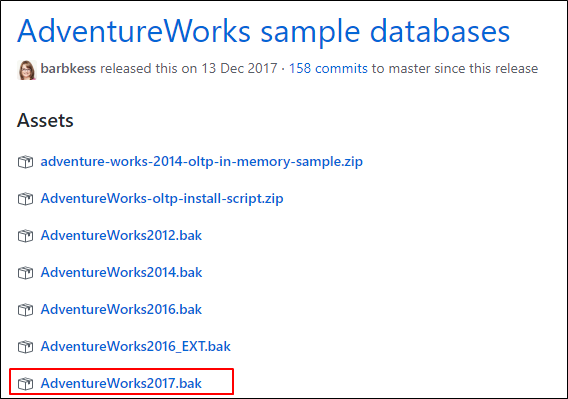
AdventureWorksデータベースの作成
1.Microsoft SQL Server Management Studioを起動し、「データベース」を選択します。
Microsoft SQL Server Management Studioの起動方法はこちら。
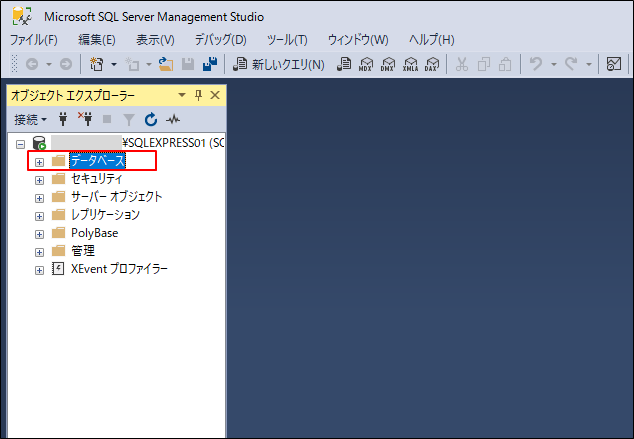
2.右クリック⇒ショートカットメニューから「データベースの復元」を選択します。
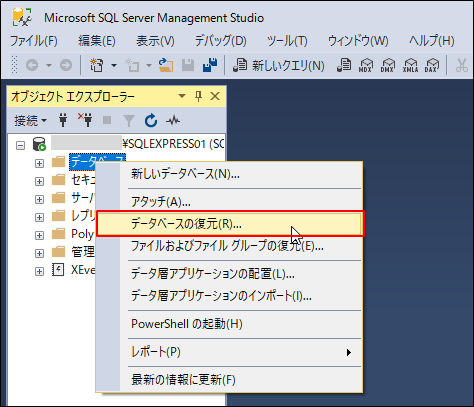
![]()
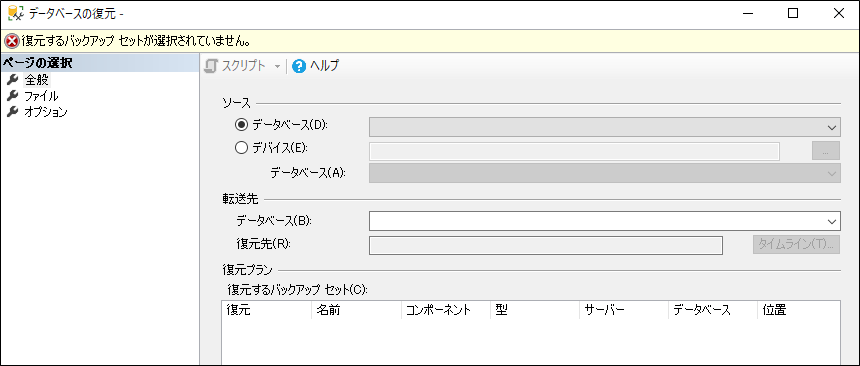
3.①「デバイス」を選択⇒②「![]() 」をクリックします。
」をクリックします。
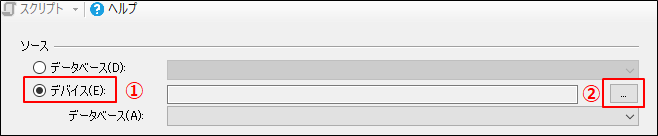
![]()
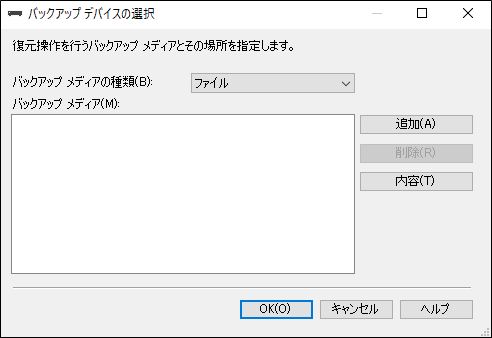
4.「追加」ボタンをクリックします。
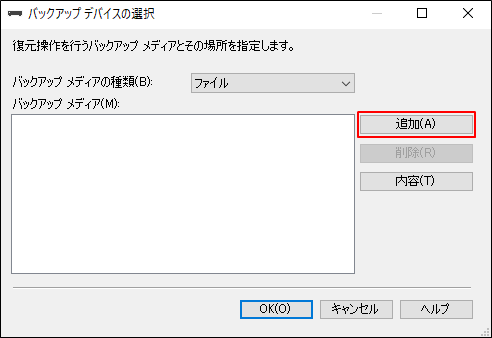
5.ダウンロードしたファイルを選択します。
①「AdventureWorks2017.bak」ファイルを選択⇒②「OK」ボタンをクリックします。
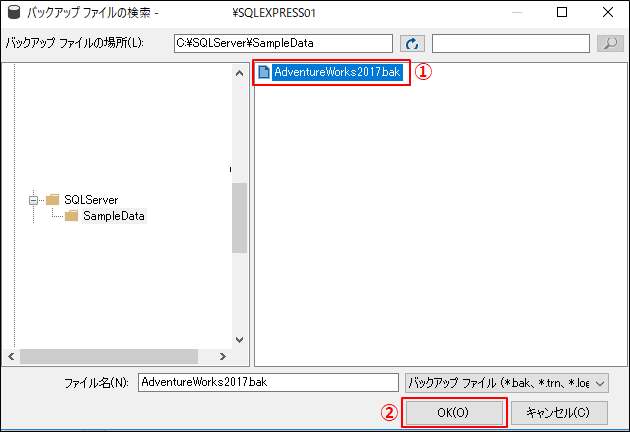
6.「OK」ボタンをクリックします。
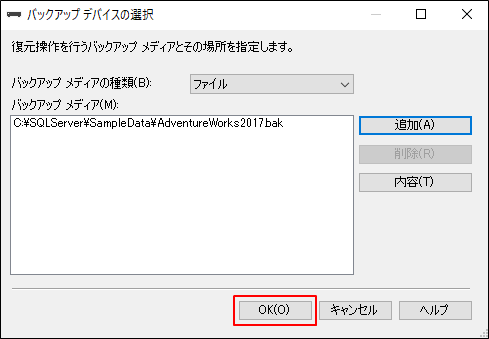
7.①「デバイス」項目にファイルが指定されているのを確認したのち、②「OK」ボタンをクリックします。
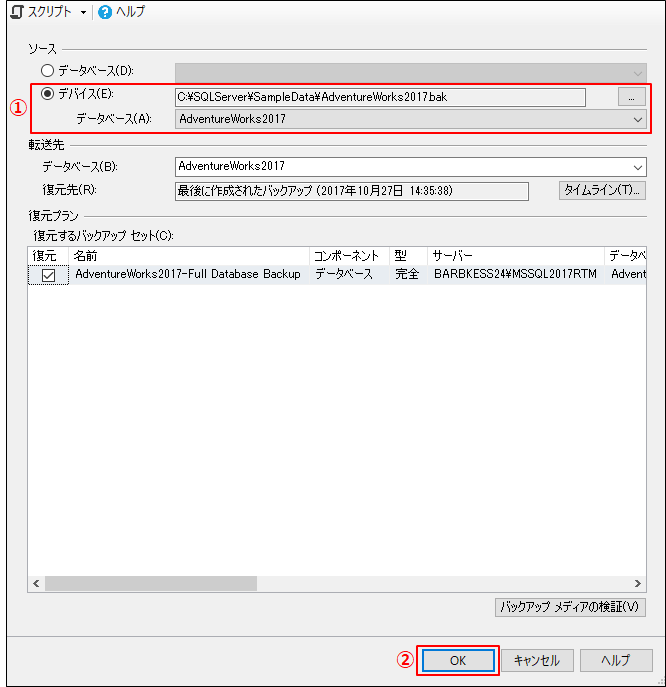
8.処理が完了するとメッセージが表示されますので、「OK」ボタンをクリックします。
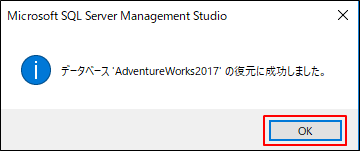
データベースの確認
1.Microsoft SQL Server Management Studio画面で「AdventureWorks2017」というデータベースができていれば完了です。
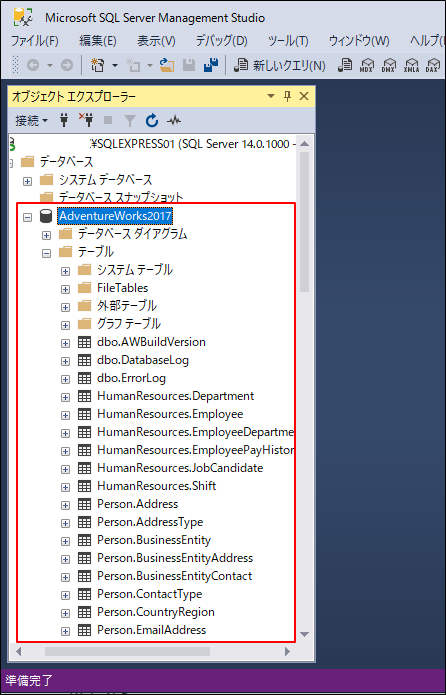
試しにデータを見てみる
1.「SalesOrderHeader」テーブルを選択します。
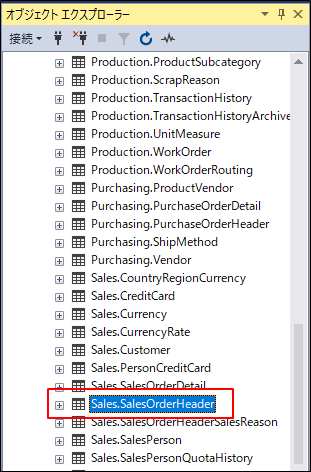
2.右クリック⇒ショートカットメニューから「上位100行の選択」をクリックします。
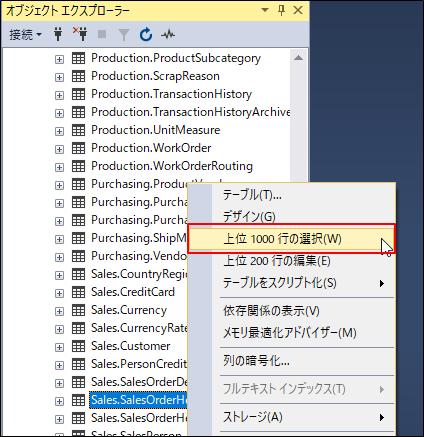
![]()
すると、「SalesOrderHeader」テーブルのデータが表示されます。
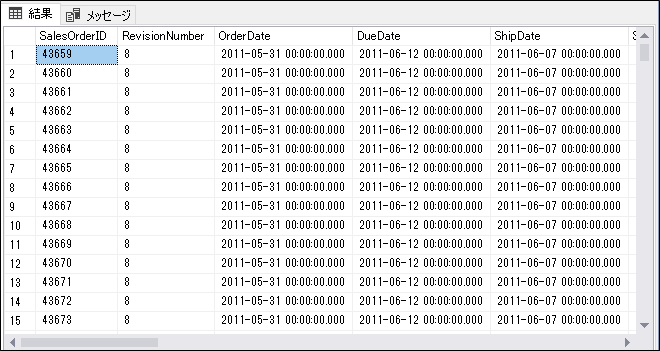
最後まで読んでいただき、ありがとうございました!